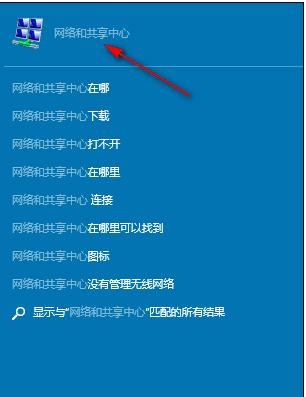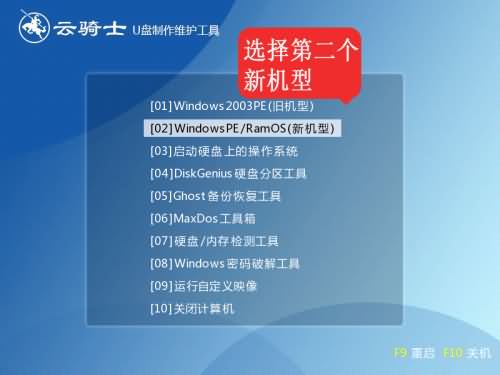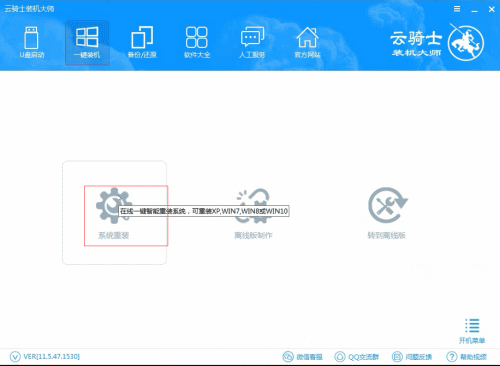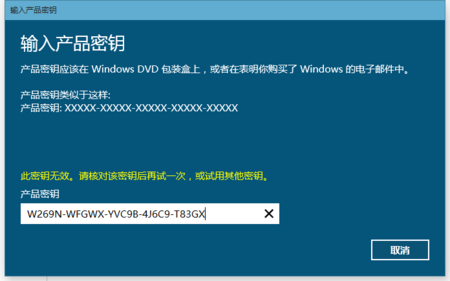发布于:2020-06-23 09:32:51发布者:天晴网友
win10网络共享设置相信大家都不会陌生吧?毕竟这几个月来,一上网就听到win10网络共享设置的方法是什么的问题,小编早已经司空见惯了。昨天小编看到一个win10网络共享设置方法,觉得非常实用,于是今天就把win10网络共享设置方法分享给大家,好东西要大家分享,好的教程当然也一样啦!
win10网络共享设置方法一:右键点击任务栏系统托盘区“网络”图标
右键点击任务栏系统托盘区中的“网络”图标,在弹出的菜单中点击“打开网络和共享中心”即可。如图:

win10网络共享设置图1
win10网络共享设置方法二:右键点击桌面上的“网络”图标
右键点击桌面上的“网络”图标,选择“属性”即可打开“网络和共享中心”。
win10网络共享设置方法三:在Win10开始菜单中搜索“网络和共享中心”
在Win10开始菜单的搜索框中输入“网络和共享中心”即可自动搜索并在顶端显示“网络和共享中心”,点击即可打开。如图:
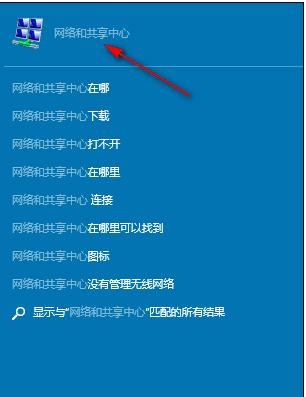
win10网络共享设置图2
Win10系统中用到网络的地方很多,比如建立宽带连接、设置路由器等,而我们通常不会把“网络和共享中心”的图标放在桌面上,但是需要关注一下打开方法。
以上就是win10网络共享设置方法分享了,怎么样小编绝不是一个小气的人对吧?这么精品的教程别人一般都拿来压箱底的,小编却丝毫不在乎地分享了出来,并不是因为小编有更好的win10网络共享设置方法,而是小编把大家当做自己人,希望带都能学会win10网络共享设置!
声明:该文观点仅代表作者本人,天晴滚动网系信息发布平台,仅提供信息存储空间服务。
-
现如今几乎人手一个u盘,很多人都喜欢将u盘制作为启动盘。一方面,u盘可以为电脑重装系统解决系统问题,另一方面pe系统内一般都有许多工具可以对电脑进行维护。这样一来电脑出
-
在办公的时候会遇到电脑越来越卡的问题,如果win10专业版电脑系统也遇到了卡顿的问题应该怎么解决呢?很多朋友会在这个时候选择重装系统来解决办法,接下来就以云骑士装机大师
-
对于手机来说,若是突然连不上网,首先查看是连接的数据流量还是无线wifi,不同连接方式解决方法都是不同的,当然了,不论是连接的数据流量还是无线wifi,关机重启总是可以应付
-
喜欢win10系统的用户朋友们,赶紧来领取win10激活密钥的福利吧!有各种版本系统激活win10密钥,所以你需要哪种版本系统,对应好激活windows10密钥就行了。 win10作为最新的操作系统,想要
-
查找方法;在win10系统下,电脑的工具栏位于窗口的上方,比如打开“此电脑”窗口,在“文件”选项下方的区域就是工具栏,点击箭头图标可以自定义工具栏,如果找不到工具栏,右
-
重装win10是否需要更改硬盘分区格式呢?其实这需要根据主板启动模式才能确定硬盘分区表类型的。 01 我们首先查看主板是否支持UEFI启动,开机按delete进入bios,把OS Optimized Defaults设置成